达思数据恢复软件是一款相当不错的文件数据恢复软件,支持FAT(FAT12、FAT16、FAT32)和NTFS格式文件系统,能够轻松恢复硬盘、U盘、相机、录音笔、MP3等等设备上的数据,让你不再为意外丢失数据而烦恼。
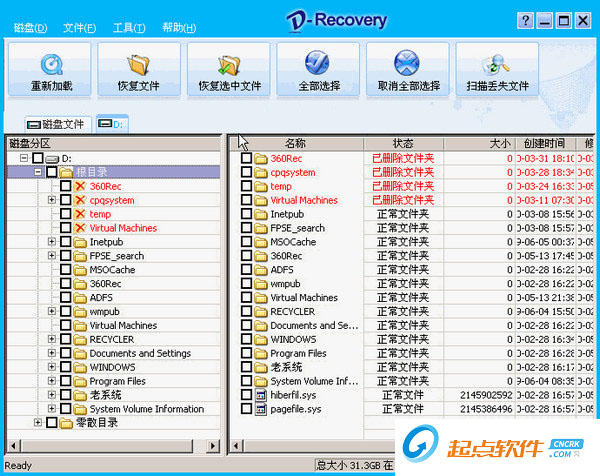
2、恢复删除文件(Shift+Del直接删除文件、清空回收站等彻底删除文件以后的数据恢复)。
3、分区格式化后的数据恢复(误格式化、多次格式化,这里指的是高级格式化)。
4、文件系统损坏后的数据恢复(由于病毒破坏、磁盘坏道、非正常关机等引起的文件系统参数错误、目录错误、Boot扇区错误提示格式化等)。
5、磁盘镜像功能(可以把磁盘镜像到新的磁盘,也可以把磁盘镜像成一个文件)
2、针对NTFS文件系统格式化以后做了快速恢复功能处理,不用扫描分区直接展开就可以恢复数据。
3、加入快速扫描丢失分区功能,在几分钟之内就能完成一个硬盘的分区扫描工作。
4、提取分区空闲空间功能,方便专业数据恢复工作者进行更准确的二次恢复。
达思数据恢复软件(D-RecoveryStandard)
数据丢失的现象一般表现为存储介质的硬件问题(在计算机下无法正常识别)和存储介质逻辑错误两大类,D-Recovery主要是解决存储介质因逻辑错误引发的数据丢失情况下的数据恢复问题。
一、分区恢复效果好:
适用于数据恢复故障:Ghost恢复后分区合并、Ghost备份后分区数量改变、删除分区、重新分区等因分区改变导致数据全部丢失的问题;
扫描丢失分区:在没有覆盖的前提下,可以扫描到丢失的分区;
分区表备份:备份当前状态的磁盘分区表信息,一旦分区损坏或丢失时,方便恢复到当前状态;
分区表恢复:用事先备份好的分区表信息恢复成备份时的状态;
分区表重建:扫描出来分区,选取正确的分区后进行重建分区表,即可恢复分区。
二、常用的数据恢复功能:
适用于数据恢复故障:误删除、误格式化、文件系统损坏、误装系统、Ghost分区对分区覆盖等数据丢失的问题;
2 、文件系统损坏:分区文件系统损坏表现为:分区提示格式化、分区提示参数错误、分区提示目录错误、分区提示 MFT 表错误、用第三方工具对分区进行合并和调整分区大小及分区类型转换出错等等。总之该分区打不开,或者该分区能打开但是某些目录双击进入时报错,打开不了目录。造成这种损坏的原因很多,比如病毒破坏、硬盘坏道、磁盘阵列中有坏盘、非正常断电、人为误操作等。
3、分区表损坏:包括病毒破坏、人为误删除分区表、电脑“一键恢复”、误 GHOST 、重新分区等等,总之是使分区表全部丢失或者部分丢失导致的原有的分区的数据在操作系统下不可见了。这种情况下的数据丢失通常是整个分区的数据丢失,需要恢复的也是整个分区的数据。
4 、删除文件:在 Windows 操作系统下,通常删除文件会把文件先放到回收站里,如果确定不用这些删除后放到回收站里的文件了,就把回收站清空,这样就把删除后的这些文件的使用空间释放出来。当然也可以使用 Shift+Del 直接删除文件并释放空间而不通过回收站,还有一种情况是删除的文件太大,操作系统提示不能放入回收站而直接删除并释放空间。总之删除文件后释放出这些文件在磁盘上占用的空间就是彻底删除,这种彻底删除操作有人为的和非人为的,非人为的大都是程序的 Bug 或者是病毒引发的,彻底删除后在操作系统下被删除的文件就是丢失了,操作系统本身没有办法把它们还原出来。
D-Recovery可以备份某个硬盘的分区表,具体操作是:鼠标单击选中要备份分区表的硬盘,然后点击“分区表操作”按钮,或者对硬盘单击右键,在右键菜单中选择“分区表操作”,如下图所示:
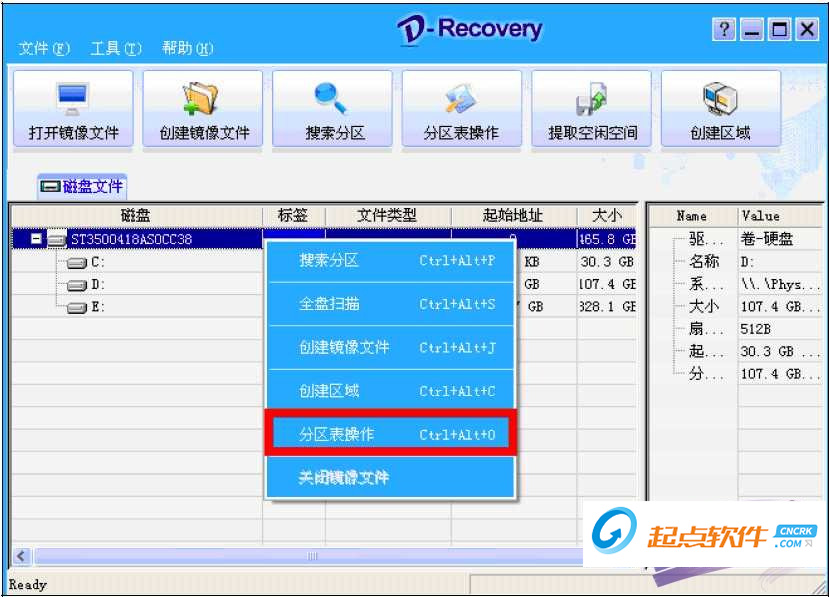
分区表操作
点击“分区表操作”以后,弹出一个选择对话框(如图所示),有三种选择,我们选择“分区表备份”,然后按“确定”按钮,进行下一步保存。
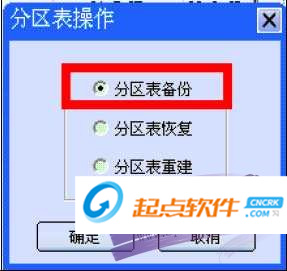
分区表操作选择
按“确定”按钮以后,可以选择把分区表备份文件存放在硬盘的位置。按“保存”按钮,就完成了分区表备份操作。
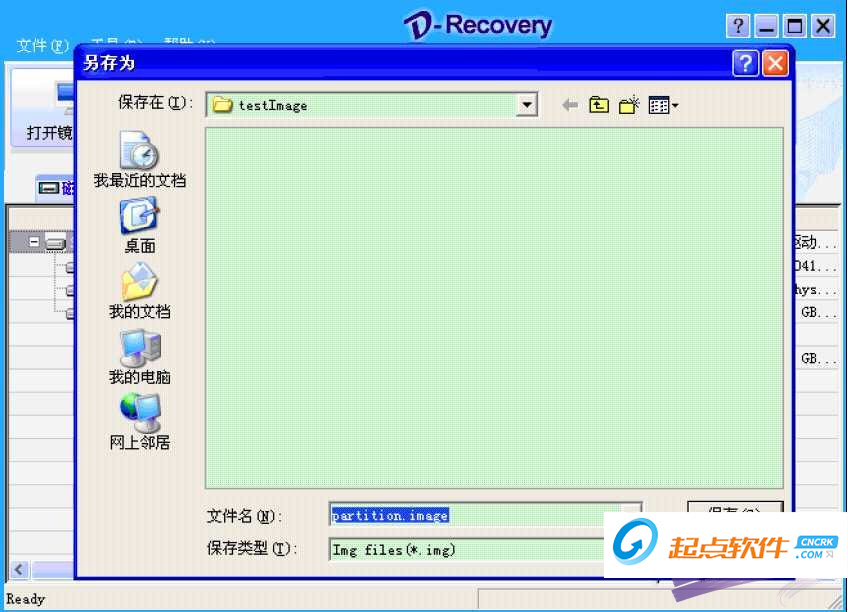
分区表操作备份保存
分区表恢复
按照分区表备份上说明的,点击“分区表操作”以后,弹出一个选择对话框,我们选择“分区表恢复”选项(如图所示),单击“确定”按钮,进行下一步选择分区表备份文件。
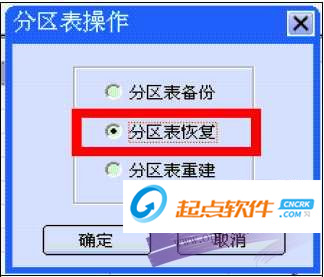
分区表恢复
我们选择当前硬盘的分区表备份文件,然后单击“打开”按钮,就完成分区表恢复操作(如图所示)。
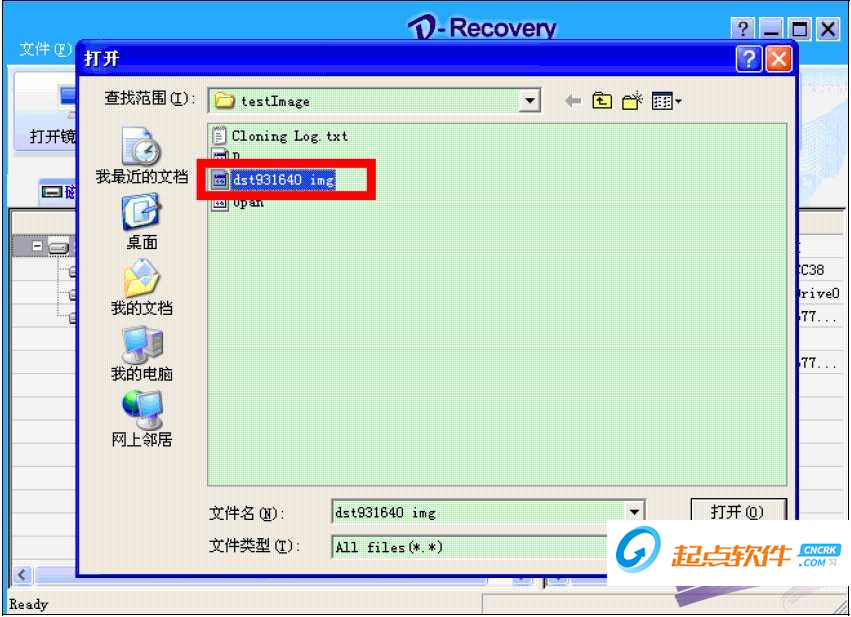
打开备份分区表
注意:分区表恢复操作要注意选择恢复分区表的硬盘要和分区表备份文件要对应。
分区表重建
分区表重建,其功能主要是把丢失掉的分区还原回来,让操作系统能正常识别出来。具体操作(如图所示)
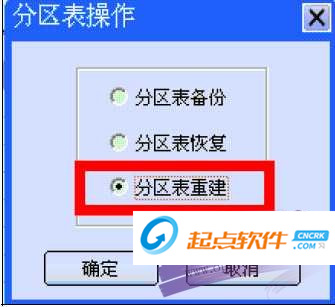
下图显示该硬盘上的分区列表,我们可以选择1-4个分区进行重建。
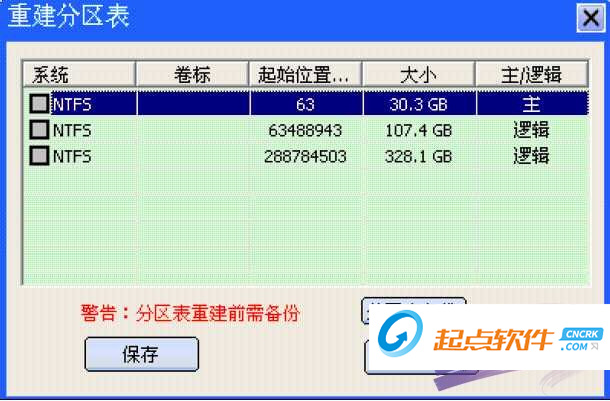
随意输入序列号即可完成注册。
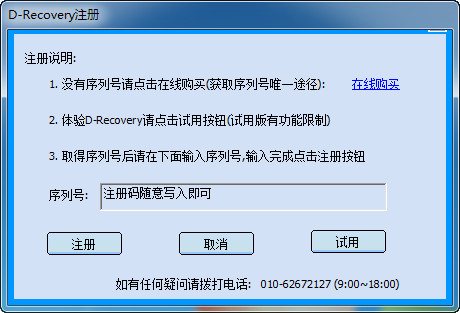
U盘数据删除怎么恢复?
步骤一:安装后打开达思数据恢复软件闪电版,在住界面的导航栏中点击“恢复删除文件”,选择原误删文件所在分区并点击“展开”按钮
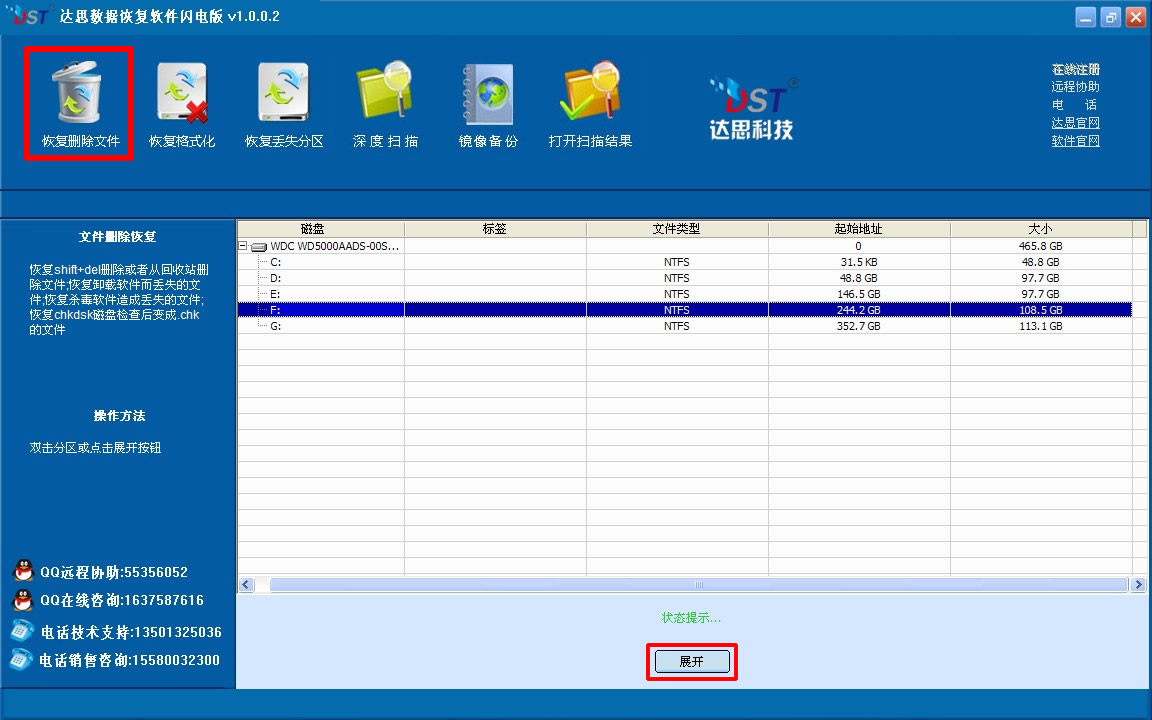
步骤二:分区展开后,被删除的文件会以红色字体标注在右侧显示栏中。

步骤三:勾选这些需要恢复的文件,右键选择多选保存,选择保存路径后,点击确定按钮,然后就开始导出数据。
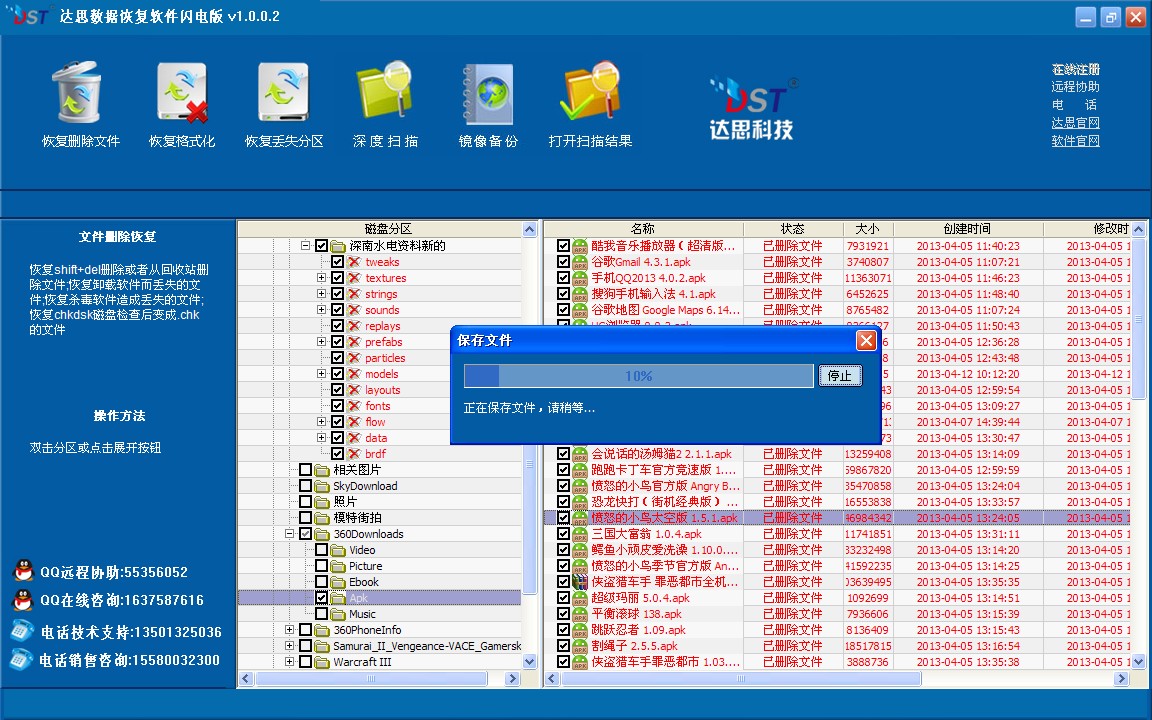
2、增强了大家所放应的软件扫描的速度。
3、软件增强了部分文件不能扫描,出错的功能!
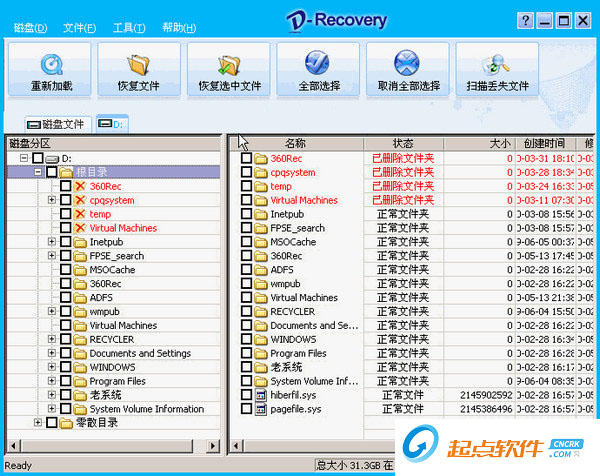
【基本介绍】
1、恢复分区表(由于病毒、一键恢复、误ghost、重新分区、误删除分区等原因造成分区丢失)。2、恢复删除文件(Shift+Del直接删除文件、清空回收站等彻底删除文件以后的数据恢复)。
3、分区格式化后的数据恢复(误格式化、多次格式化,这里指的是高级格式化)。
4、文件系统损坏后的数据恢复(由于病毒破坏、磁盘坏道、非正常关机等引起的文件系统参数错误、目录错误、Boot扇区错误提示格式化等)。
5、磁盘镜像功能(可以把磁盘镜像到新的磁盘,也可以把磁盘镜像成一个文件)
【软件特点】
1、专门针对FAT32文件系统删除以后恢复目录结构零散以及文件打不开的问题进行了特殊处理,使数据恢复效果大大好于同类产品。2、针对NTFS文件系统格式化以后做了快速恢复功能处理,不用扫描分区直接展开就可以恢复数据。
3、加入快速扫描丢失分区功能,在几分钟之内就能完成一个硬盘的分区扫描工作。
4、提取分区空闲空间功能,方便专业数据恢复工作者进行更准确的二次恢复。
达思数据恢复软件(D-RecoveryStandard)
数据丢失的现象一般表现为存储介质的硬件问题(在计算机下无法正常识别)和存储介质逻辑错误两大类,D-Recovery主要是解决存储介质因逻辑错误引发的数据丢失情况下的数据恢复问题。
一、分区恢复效果好:
适用于数据恢复故障:Ghost恢复后分区合并、Ghost备份后分区数量改变、删除分区、重新分区等因分区改变导致数据全部丢失的问题;
扫描丢失分区:在没有覆盖的前提下,可以扫描到丢失的分区;
分区表备份:备份当前状态的磁盘分区表信息,一旦分区损坏或丢失时,方便恢复到当前状态;
分区表恢复:用事先备份好的分区表信息恢复成备份时的状态;
分区表重建:扫描出来分区,选取正确的分区后进行重建分区表,即可恢复分区。
二、常用的数据恢复功能:
适用于数据恢复故障:误删除、误格式化、文件系统损坏、误装系统、Ghost分区对分区覆盖等数据丢失的问题;
【支持情况】
1 、高级格式化:计算机对存储介质高级格式化以后才能存放数据,高级格式化对每个计算机用户来说都能自己操作的。对于一个已经存放数据的存储介质,如果计算机对它进行了高级格式化以后,这个存储介质在计算机里就是一个空盘,里头看不到格式化之前的任何数据了, D-Recovery 可以恢复出高级格式化后原始分区的数据。这里顺便提一下低级格式化,低级格式化使用专门的工具来操作的, windows 操作系统下一般不会有低级格式化的相关工具,低级格式化是对硬盘数据的彻底破坏,目前是没有办法可以恢复的,这就造成了数据彻底丢失的现象。2 、文件系统损坏:分区文件系统损坏表现为:分区提示格式化、分区提示参数错误、分区提示目录错误、分区提示 MFT 表错误、用第三方工具对分区进行合并和调整分区大小及分区类型转换出错等等。总之该分区打不开,或者该分区能打开但是某些目录双击进入时报错,打开不了目录。造成这种损坏的原因很多,比如病毒破坏、硬盘坏道、磁盘阵列中有坏盘、非正常断电、人为误操作等。
3、分区表损坏:包括病毒破坏、人为误删除分区表、电脑“一键恢复”、误 GHOST 、重新分区等等,总之是使分区表全部丢失或者部分丢失导致的原有的分区的数据在操作系统下不可见了。这种情况下的数据丢失通常是整个分区的数据丢失,需要恢复的也是整个分区的数据。
4 、删除文件:在 Windows 操作系统下,通常删除文件会把文件先放到回收站里,如果确定不用这些删除后放到回收站里的文件了,就把回收站清空,这样就把删除后的这些文件的使用空间释放出来。当然也可以使用 Shift+Del 直接删除文件并释放空间而不通过回收站,还有一种情况是删除的文件太大,操作系统提示不能放入回收站而直接删除并释放空间。总之删除文件后释放出这些文件在磁盘上占用的空间就是彻底删除,这种彻底删除操作有人为的和非人为的,非人为的大都是程序的 Bug 或者是病毒引发的,彻底删除后在操作系统下被删除的文件就是丢失了,操作系统本身没有办法把它们还原出来。
【使用方法】
分区表备份D-Recovery可以备份某个硬盘的分区表,具体操作是:鼠标单击选中要备份分区表的硬盘,然后点击“分区表操作”按钮,或者对硬盘单击右键,在右键菜单中选择“分区表操作”,如下图所示:
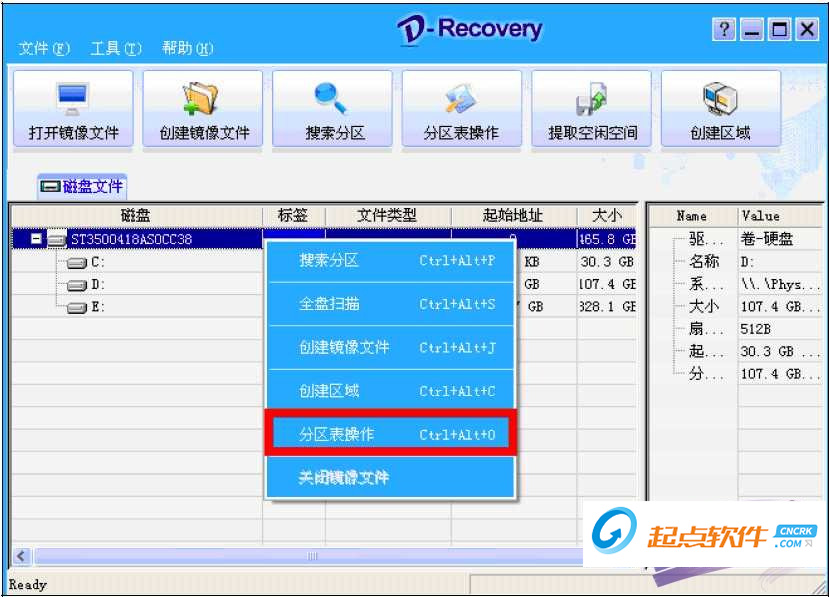
分区表操作
点击“分区表操作”以后,弹出一个选择对话框(如图所示),有三种选择,我们选择“分区表备份”,然后按“确定”按钮,进行下一步保存。
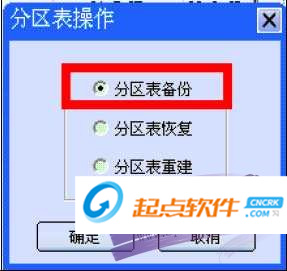
分区表操作选择
按“确定”按钮以后,可以选择把分区表备份文件存放在硬盘的位置。按“保存”按钮,就完成了分区表备份操作。
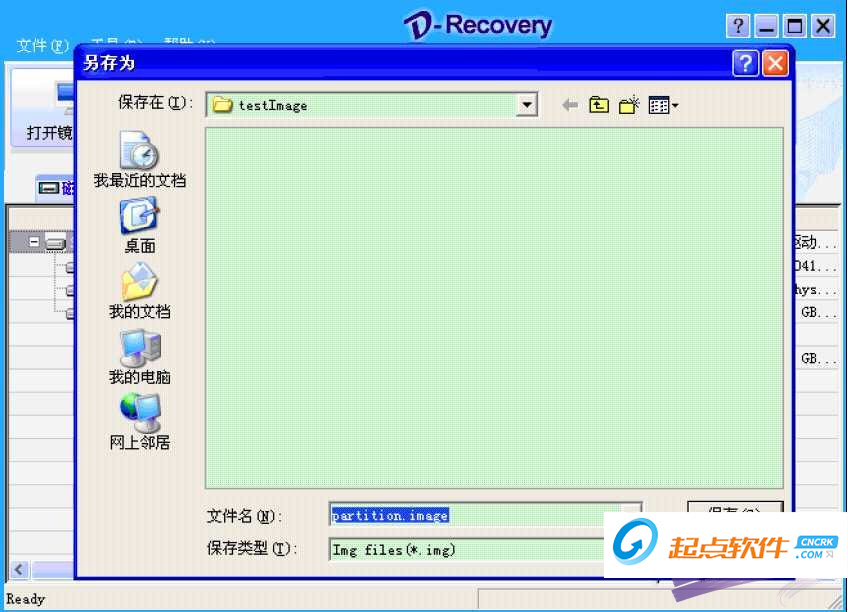
分区表操作备份保存
分区表恢复
按照分区表备份上说明的,点击“分区表操作”以后,弹出一个选择对话框,我们选择“分区表恢复”选项(如图所示),单击“确定”按钮,进行下一步选择分区表备份文件。
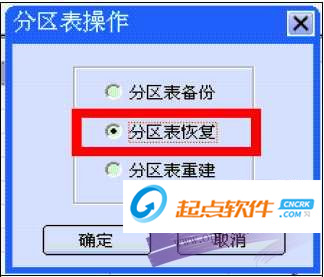
分区表恢复
我们选择当前硬盘的分区表备份文件,然后单击“打开”按钮,就完成分区表恢复操作(如图所示)。
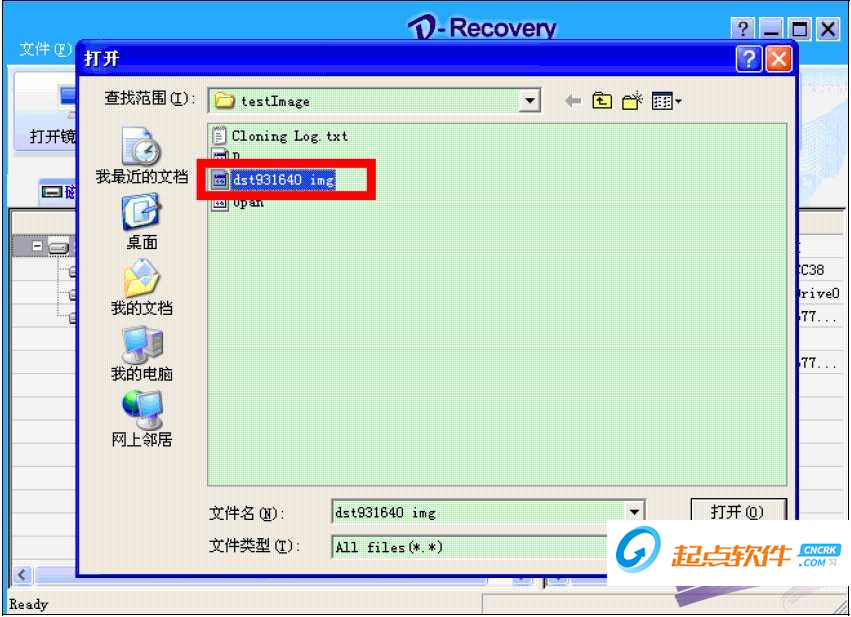
打开备份分区表
注意:分区表恢复操作要注意选择恢复分区表的硬盘要和分区表备份文件要对应。
分区表重建
分区表重建,其功能主要是把丢失掉的分区还原回来,让操作系统能正常识别出来。具体操作(如图所示)
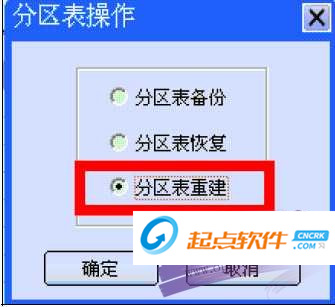
下图显示该硬盘上的分区列表,我们可以选择1-4个分区进行重建。
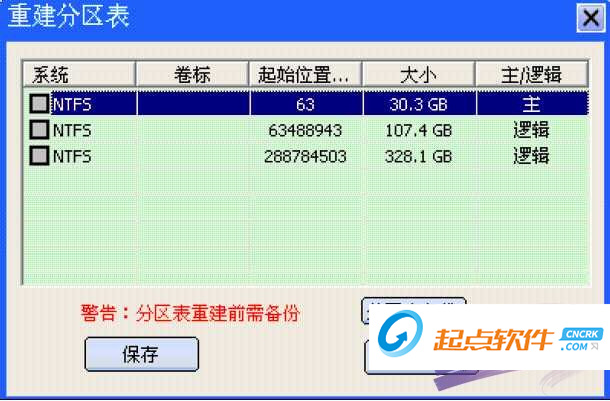
【常见问题】
D recovery序列号怎么注册?随意输入序列号即可完成注册。
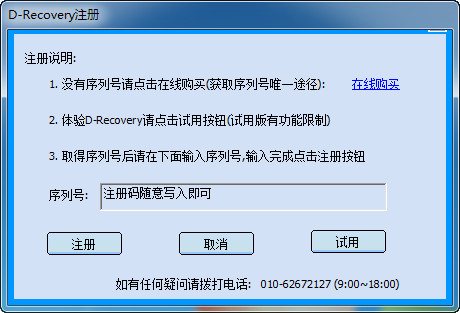
U盘数据删除怎么恢复?
步骤一:安装后打开达思数据恢复软件闪电版,在住界面的导航栏中点击“恢复删除文件”,选择原误删文件所在分区并点击“展开”按钮
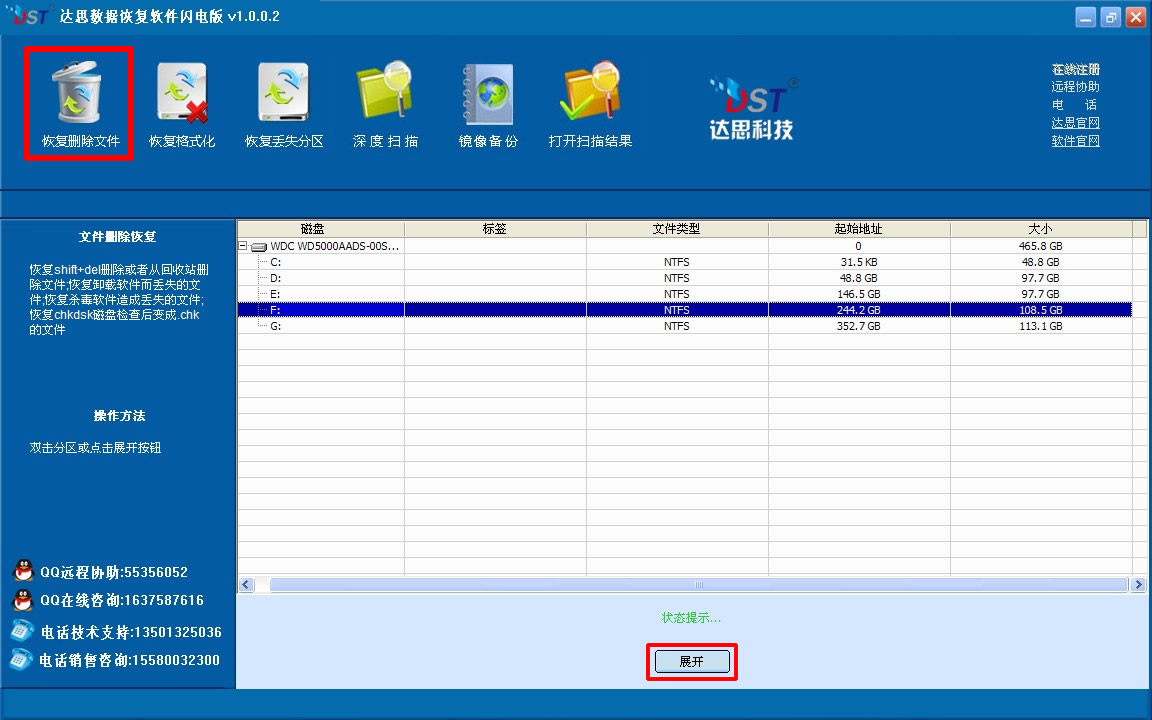
步骤二:分区展开后,被删除的文件会以红色字体标注在右侧显示栏中。

步骤三:勾选这些需要恢复的文件,右键选择多选保存,选择保存路径后,点击确定按钮,然后就开始导出数据。
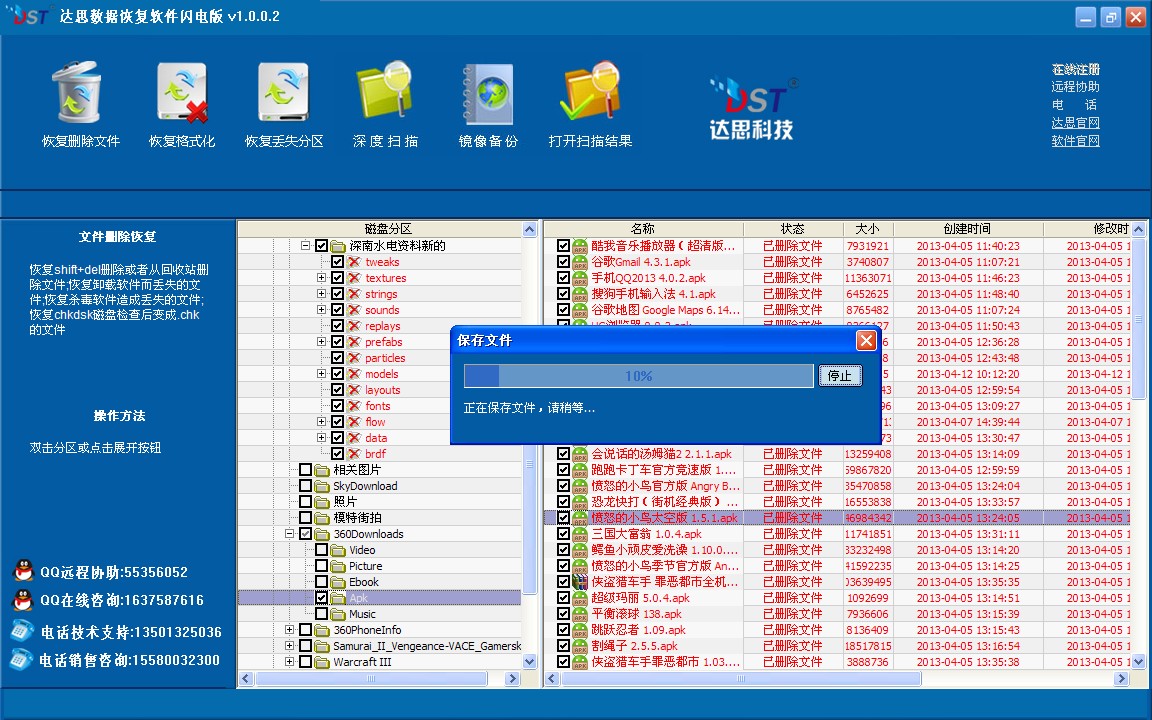
【更新日志】
1、1.0.0.2闪电版,在2.2版本的基础上面加强了软件的稳定性,让软件运行的更加稳定。2、增强了大家所放应的软件扫描的速度。
3、软件增强了部分文件不能扫描,出错的功能!

